Comprendre HP ePrint et comment l'utiliser pour imprimer à partir de n'importe quel périphérique
Divers / / February 11, 2022
Vous avez reçu un PDF en pièce jointe et dès que la notification est apparue sur votre téléphone, vous saviez que vous deviez en obtenir une impression rapidement. L'ancienne méthode classique: connectez le téléphone à votre ordinateur, transférez le fichier (ou téléchargez-le depuis votre messagerie) puis cliquez sur Imprimer. Nouvelle méthode géniale: transférez cet e-mail à votre imprimante. oui, vous avez bien lu, à votre « imprimante » !
Les gens de HP ont introduit ce concept relativement nouveau appelé ePrint qui permet à leurs imprimantes Web de recevoir des demandes d'impression de n'importe quel appareil. Chaque imprimante a essentiellement sa propre adresse e-mail. C'est beaucoup comme Impression Google Cloud sauf que c'est mieux car vous n'êtes plus limité à Gmail et Google Docs pour vos besoins d'impression dans le cloud (et comme vous le verrez plus tard, il s'intègre également à Google Cloud Print).
Dans cet article, je vais vous montrer comment activer cette fonctionnalité sur l'imprimante tout-en-un HP Officejet 6500A Plus que j'ai reçue en tant qu'unité d'examen il y a quelque temps (et que j'ai
déjà parléenviron un peu ici sur ce site).Activation et utilisation de HP ePrint
Voici les étapes d'activation et d'utilisation de HP ePrint sous Windows 7.
Étape 1: Accédez au tableau de bord de votre imprimante en double-cliquant sur son nom sous Appareils et imprimantes dans le Panneau de configuration. Vous devriez trouver Centre d'impression HP dans la liste. Double-cliquez dessus.
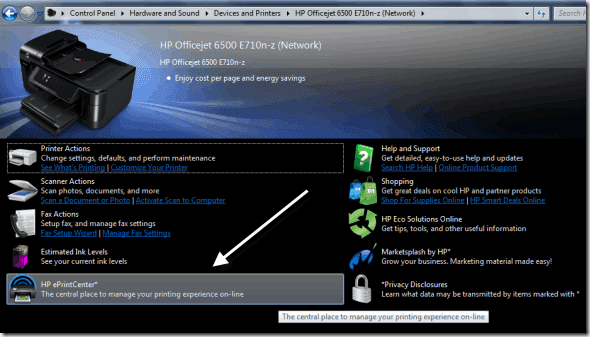
Étape 2: Il affichera un écran de bienvenue vous demandant de vous connecter. Clique sur le S'identifier bouton.
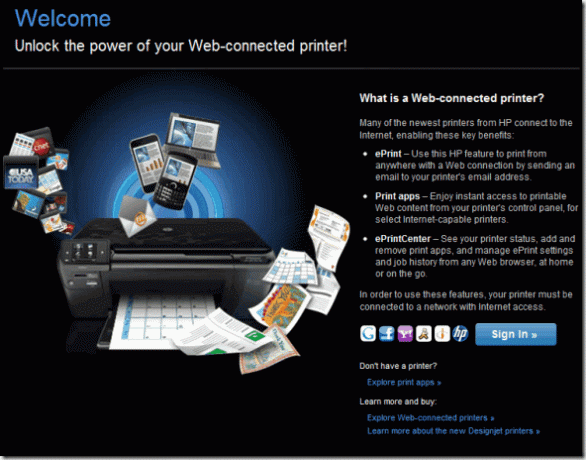
Étape 3: Clique le S'inscrire lien en haut pour créer un nouveau compte.
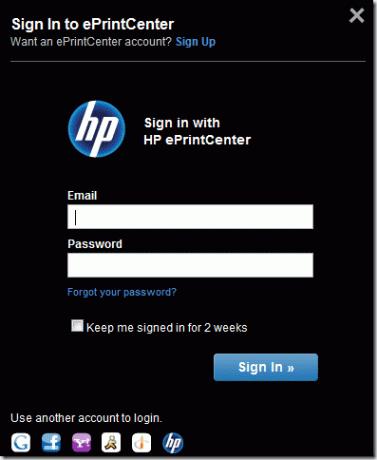
Étape 4: Entrez les détails pour créer votre compte ePrintCenter.
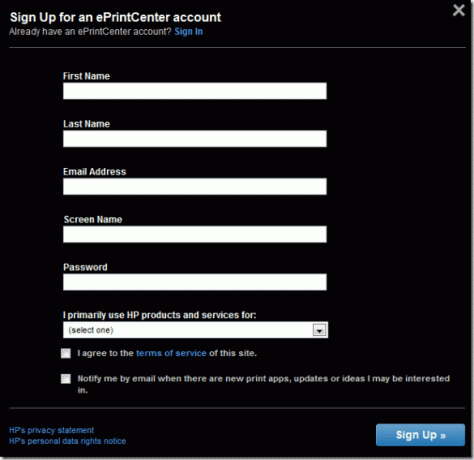
Étape 5 : Il vous demandera maintenant votre code d'imprimante. Vous devriez déjà l'avoir dans une impression que vous avez obtenue lorsque vous l'avez configuré. Si vous avez oublié de l'imprimer auparavant, vous pouvez recommencer en suivant les Comment puis-je trouver le lien du code de l'imprimante ? sous le Entrez le code de l'imprimante domaine. Une fois que vous avez le code, entrez et continuez.
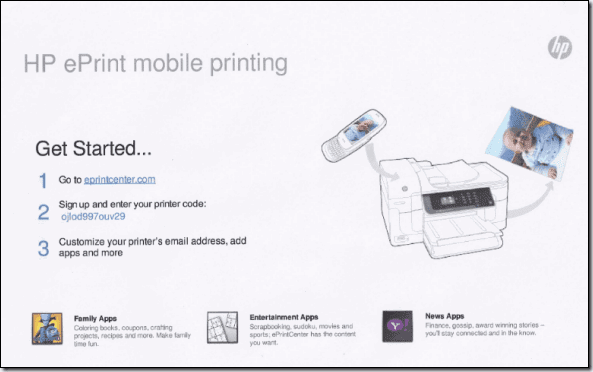
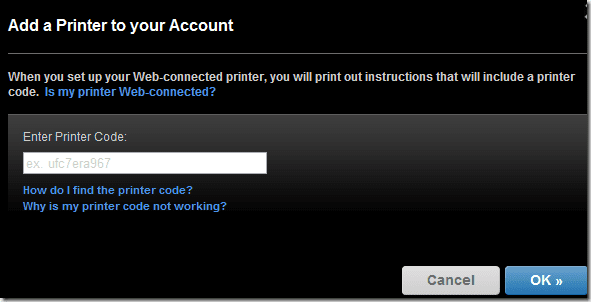
Étape 6 : Il va maintenant montrer que votre imprimante est ajoutée à votre compte HP ePrintCenter. Cliquer sur Suivant pour configurer plus de paramètres.
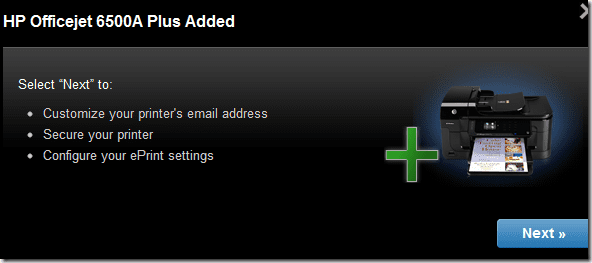
Il s'agissait d'activer ePrint et d'ajouter l'imprimante au cloud. Passons à quelques options de personnalisation.
Personnalisation des options HP ePrint
Vous pouvez maintenant saisir une adresse e-mail personnalisée (comme [courriel protégé]) et attribuez à votre imprimante un identifiant de messagerie unique. Il s'agit du même identifiant auquel vous enverrez un e-mail lorsque vous aurez besoin d'imprimer quelque chose à partir de n'importe quel appareil.
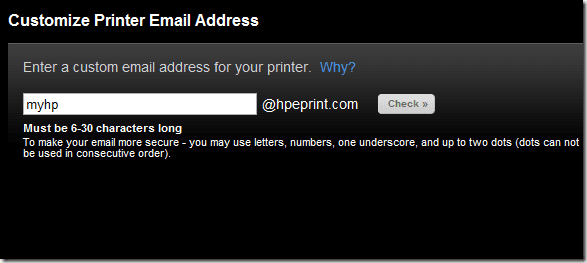
Il y a plus de préférences à définir dans le Expéditeurs autorisés, Options d'impression et Services d'impression languette. Vérifie-les.
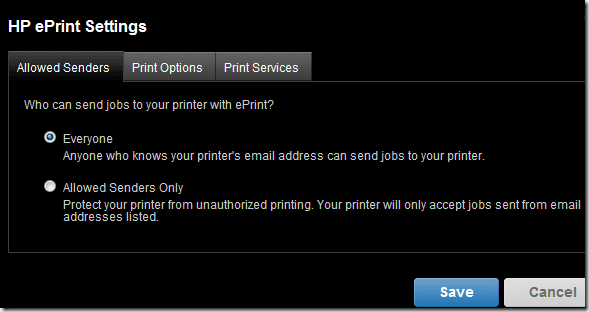
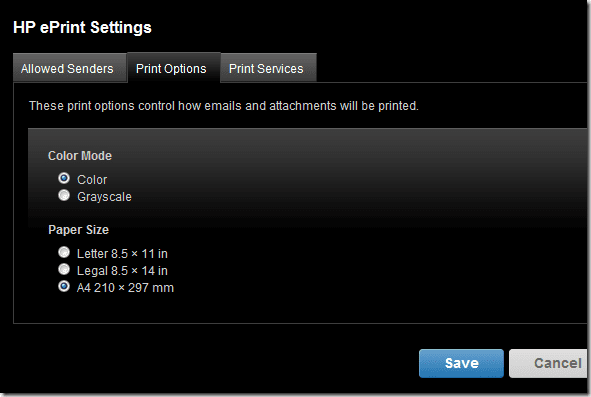
Oh, et oui, il s'intègre également à Google Cloud Print. Propre, non ?
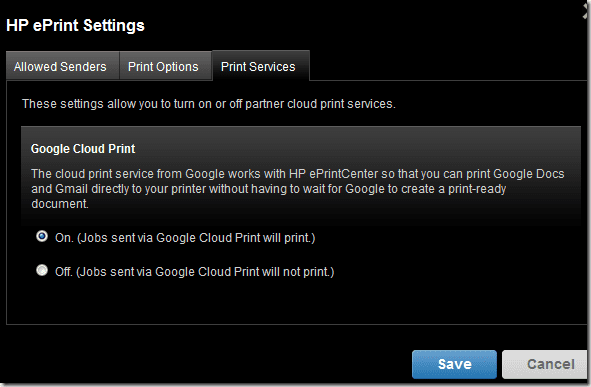
Vous trouverez ci-dessous une capture d'écran de mon tableau de bord ePrintCenter qui montre la notification PRINTED pour une page que j'ai imprimée à l'aide de la méthode ePrint. Oui, votre tableau de bord contiendra l'historique de vos travaux d'impression.
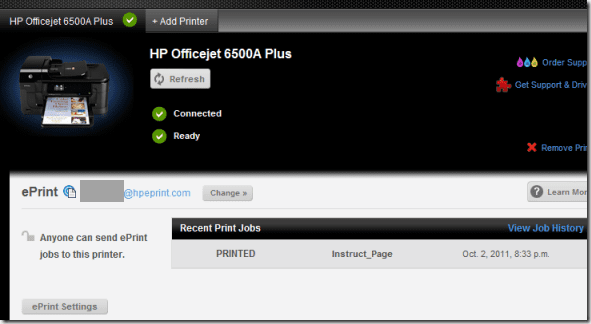
Vous recevrez également un e-mail de confirmation automatisé lorsque l'imprimante recevra une demande d'impression par e-mail.
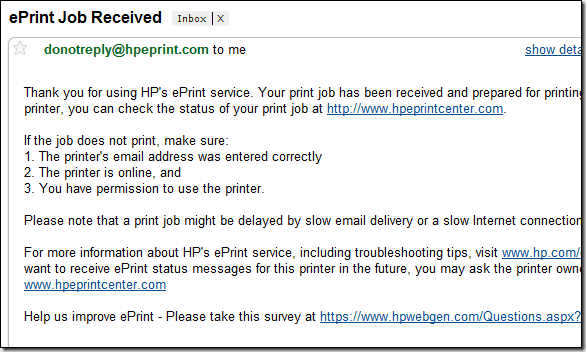
Dans l'ensemble, je pense que cette nouvelle méthode d'impression est susceptible de remplacer ou du moins de dominer la technique d'impression conventionnelle dans un avenir proche. Il y a bien sûr des limites. Tout doit rester connecté à Internet pour que cette méthode fonctionne. De plus, toutes les imprimantes HP n'ont pas cette option. Seule la nouvelle gamme d'imprimantes Web peut le faire.
Donc, oui, c'est une chose nouvelle et limitée mais c'est cool, utile et vous rend certainement plus productif si vous faites partie de ceux qui utilisent différents appareils (téléphones, tablettes, etc.) et impriment fréquemment des trucs. Si vous l'avez déjà essayé, n'oubliez pas de commenter et de nous dire comment cela a fonctionné pour vous.
Dernière mise à jour le 02 février 2022
L'article ci-dessus peut contenir des liens d'affiliation qui aident à soutenir Guiding Tech. Cependant, cela n'affecte pas notre intégrité éditoriale. Le contenu reste impartial et authentique.



